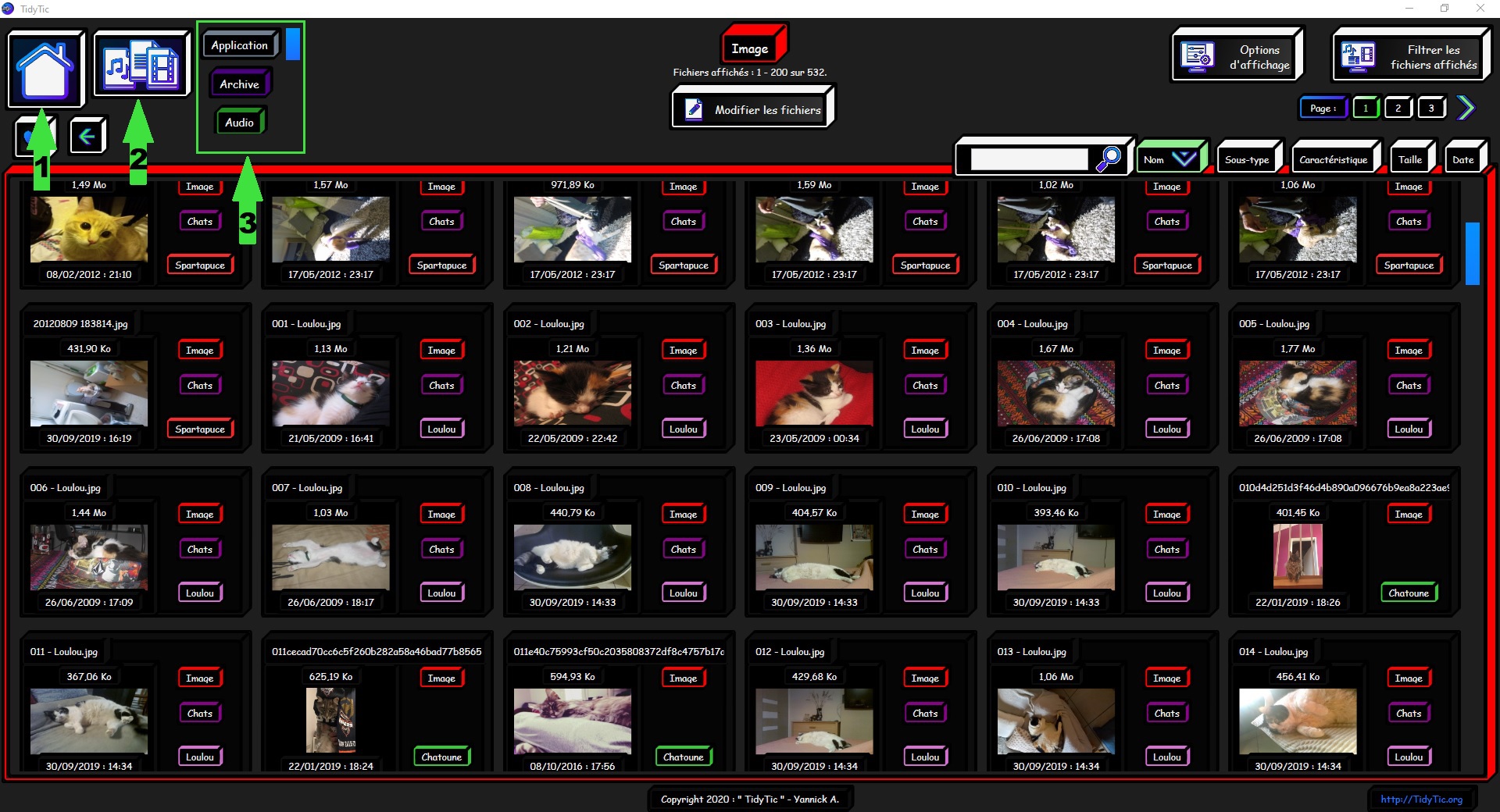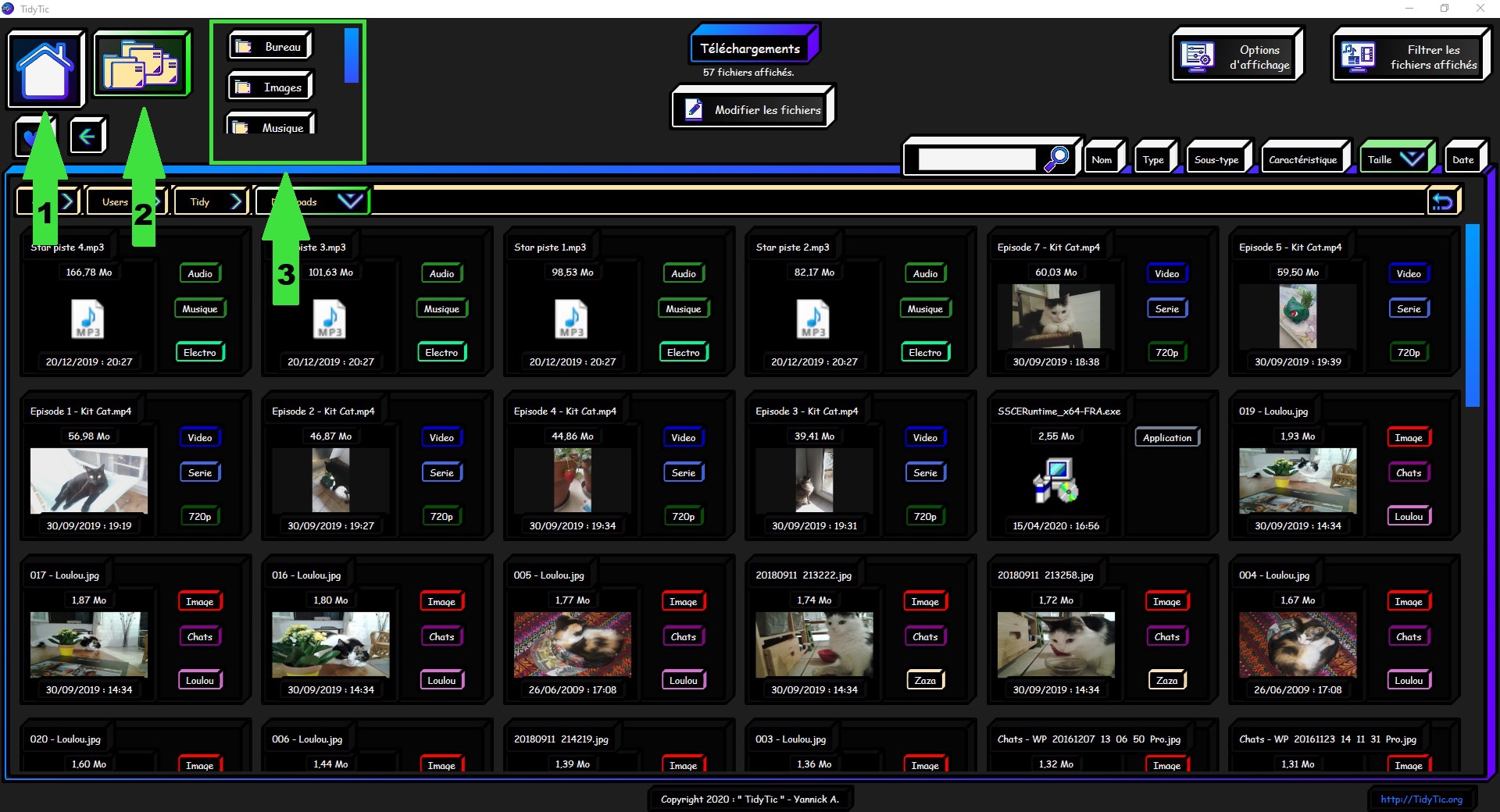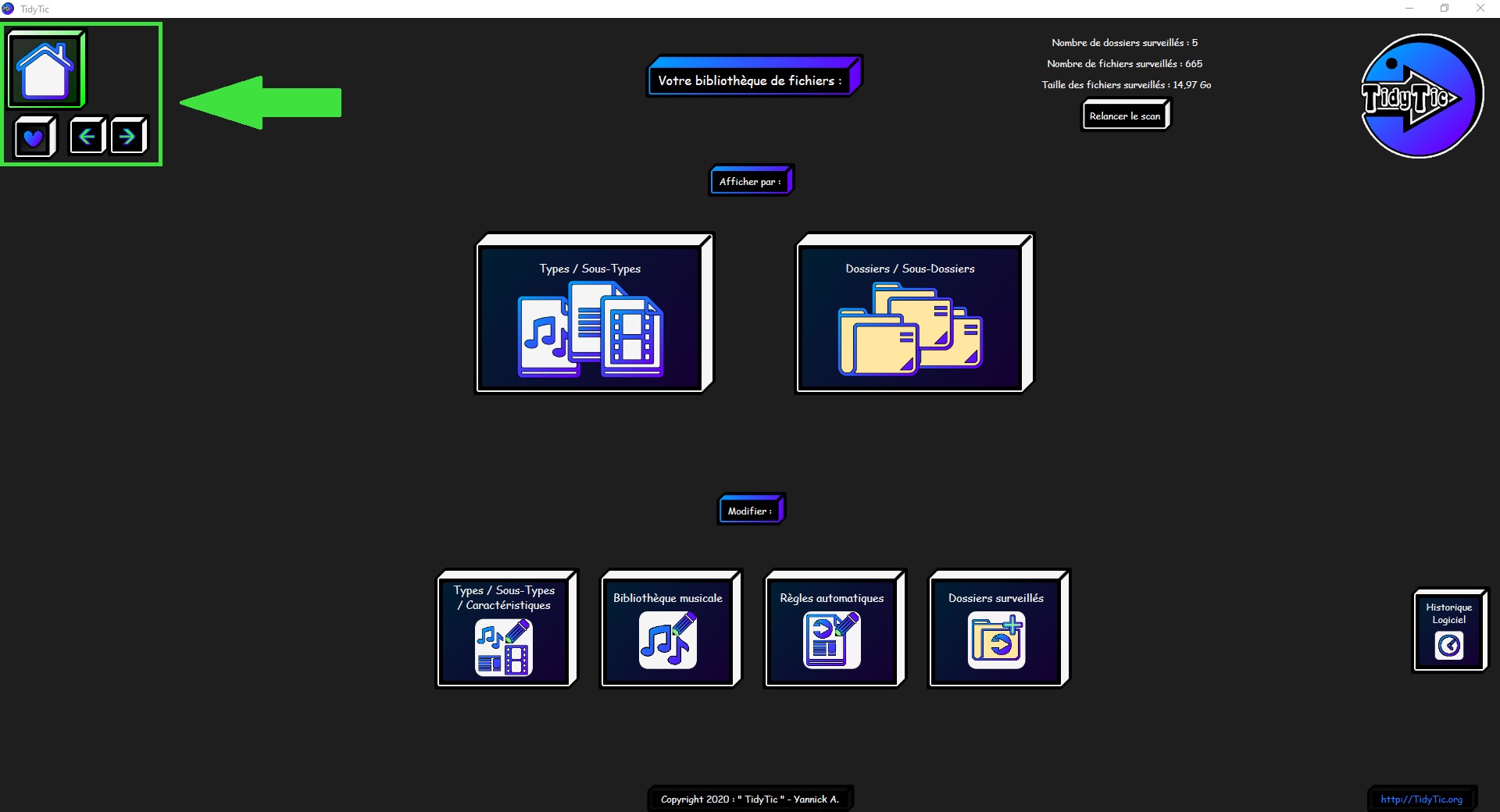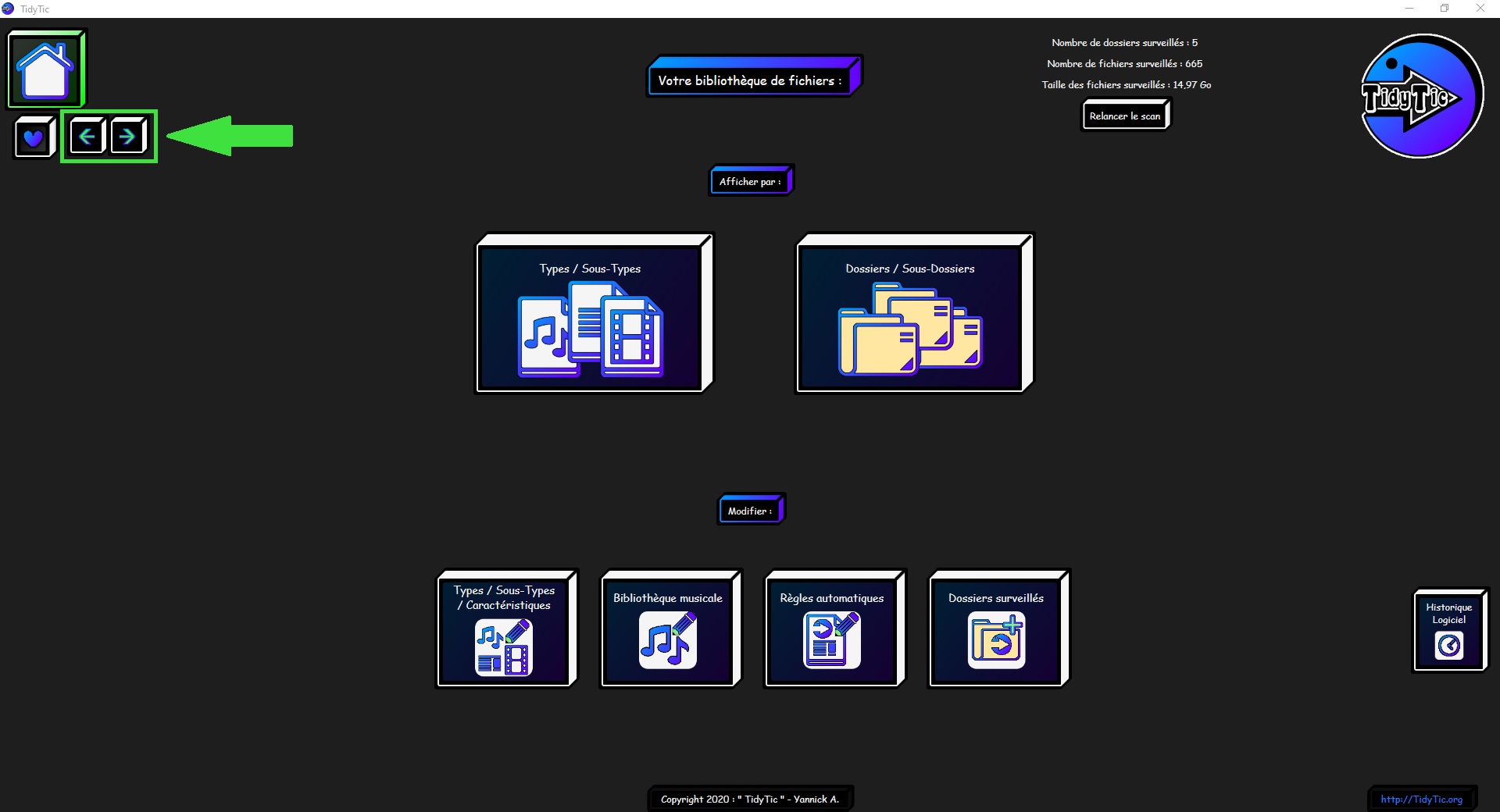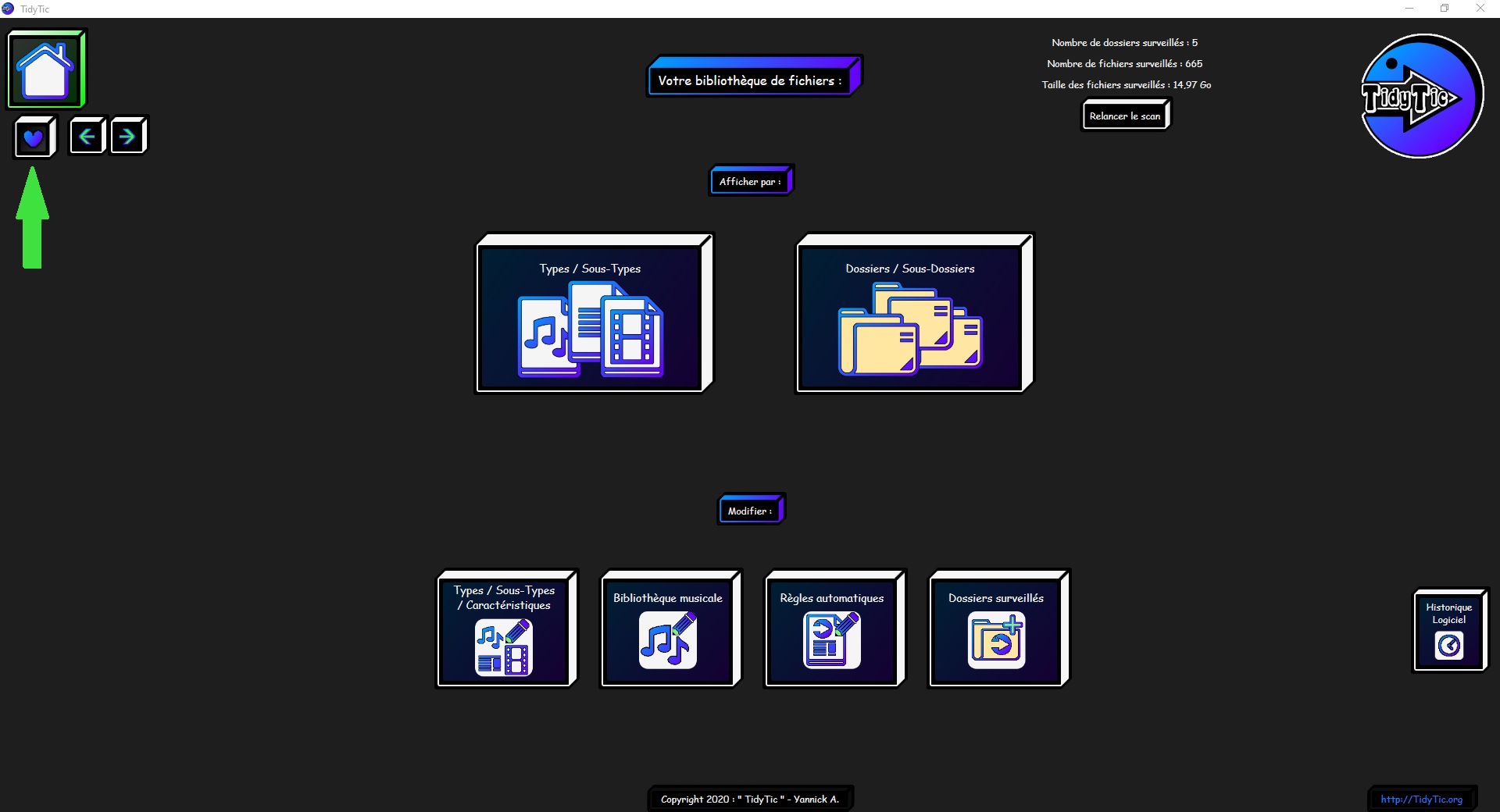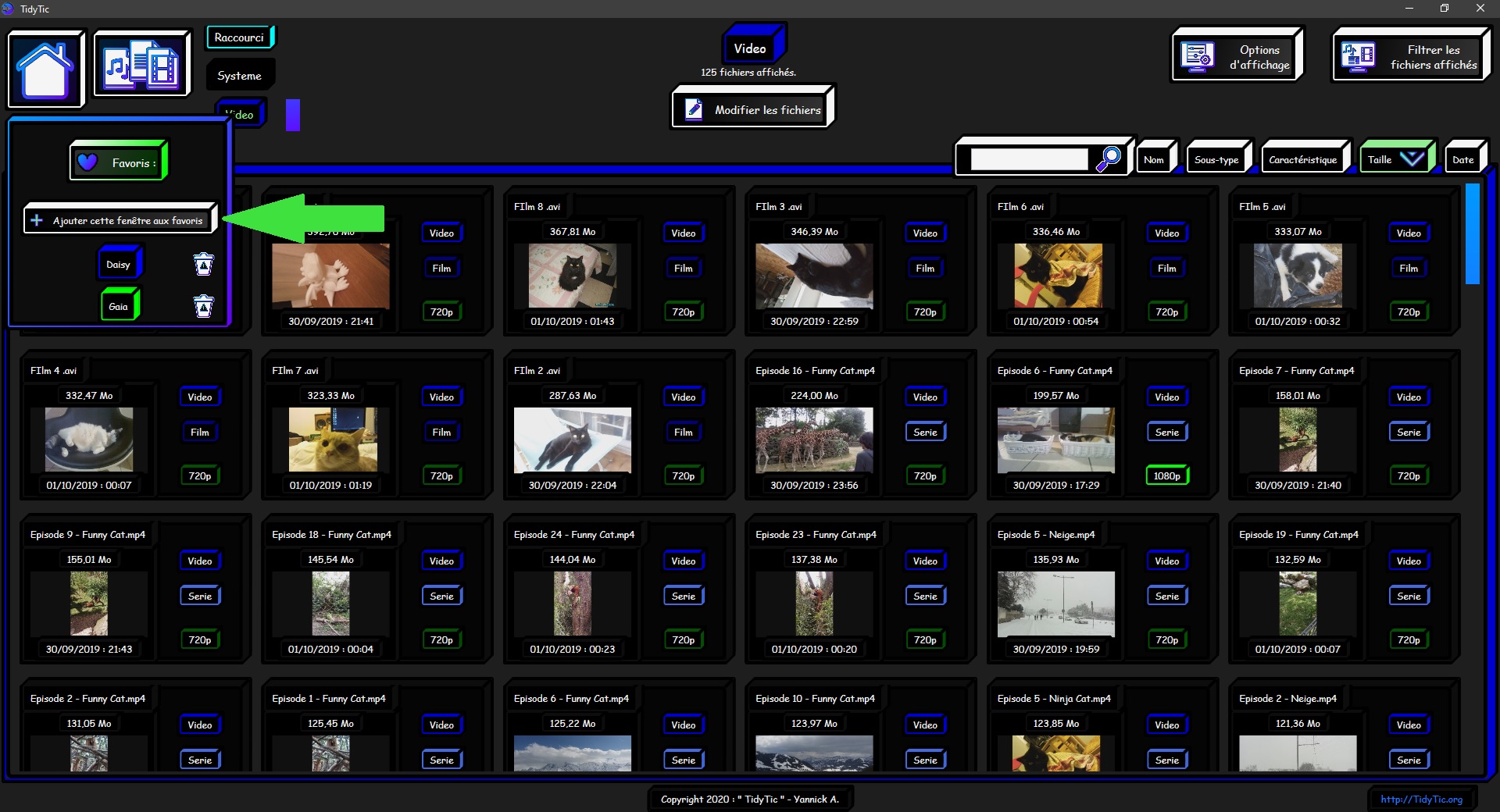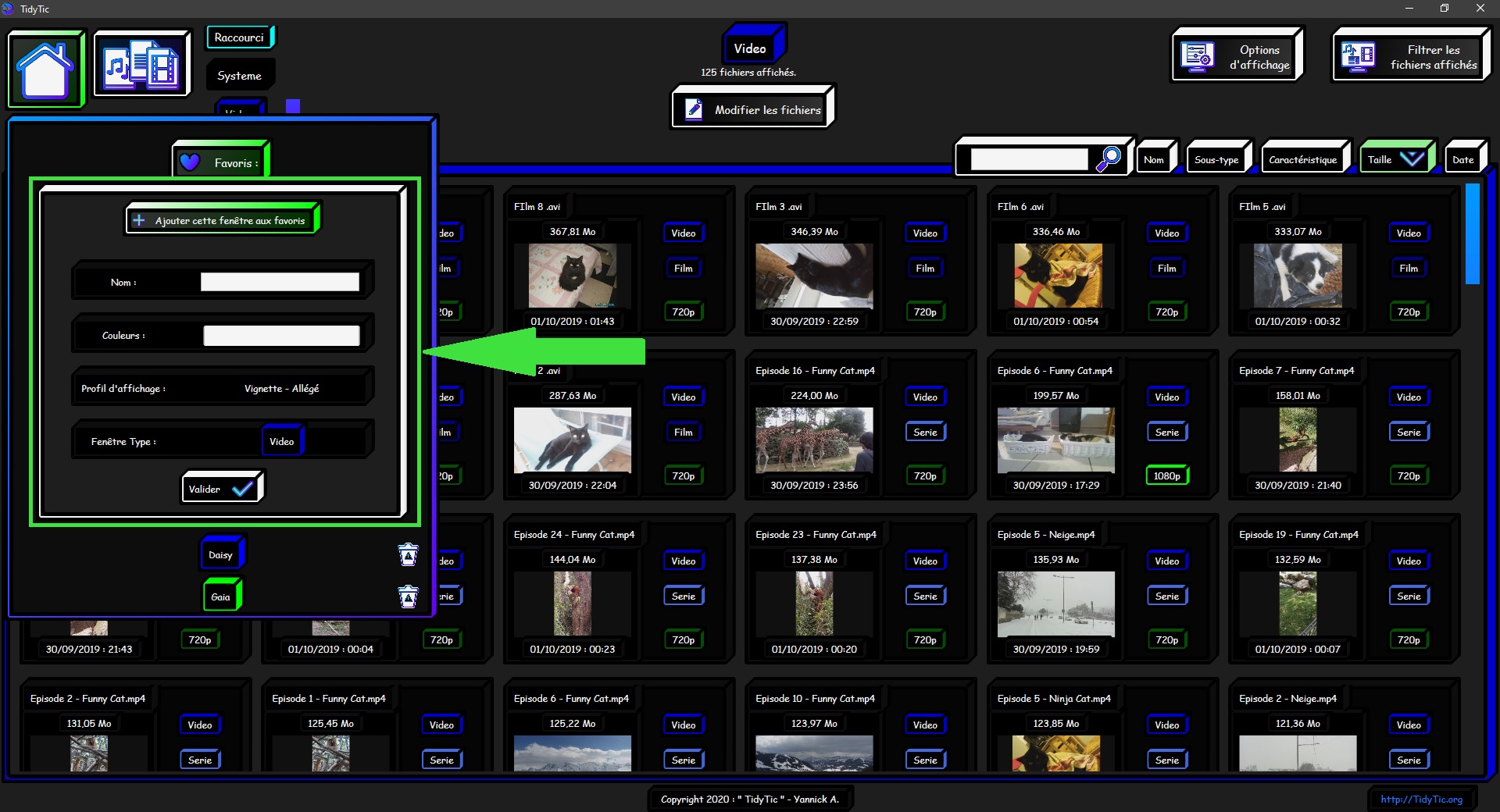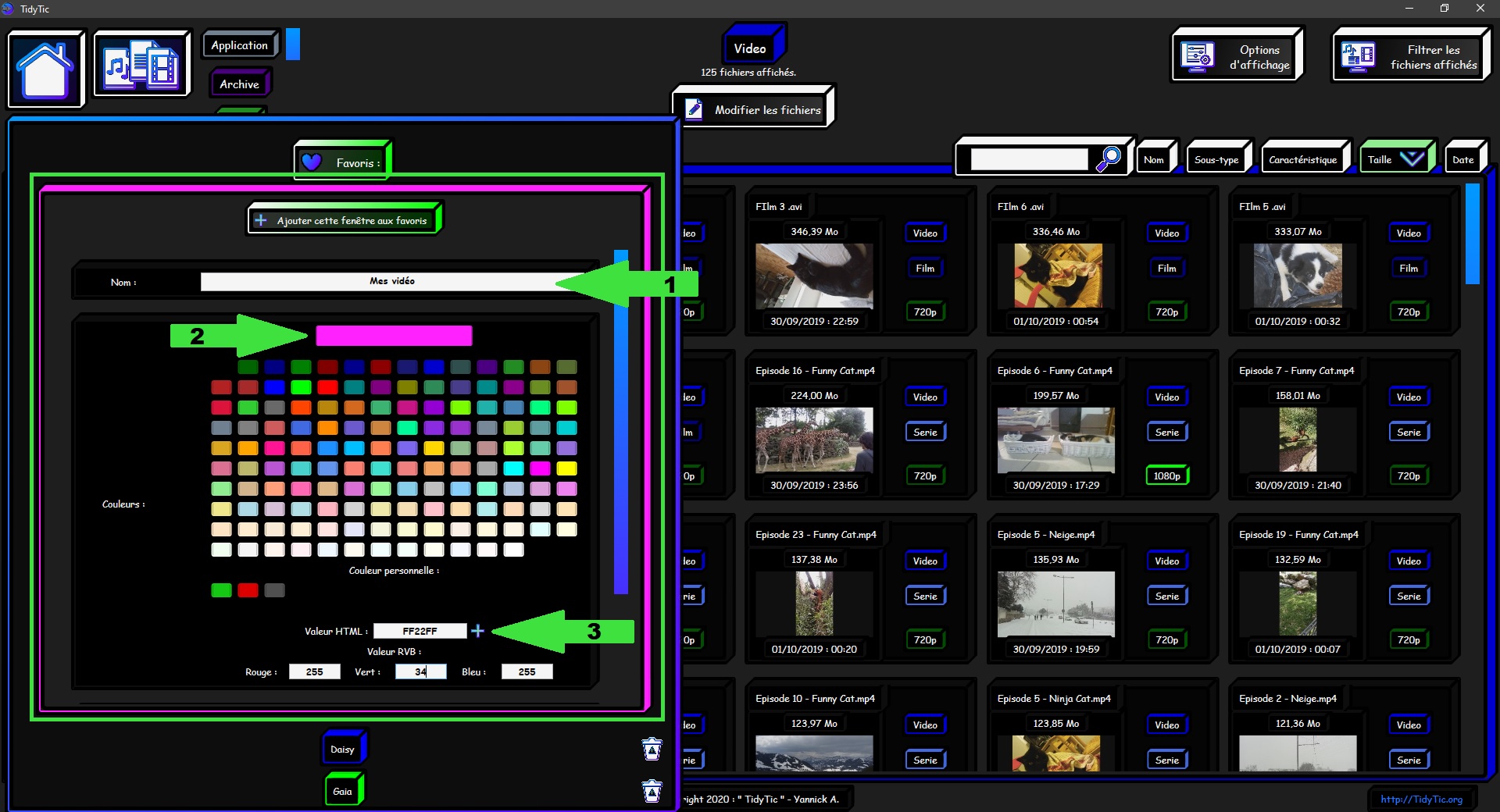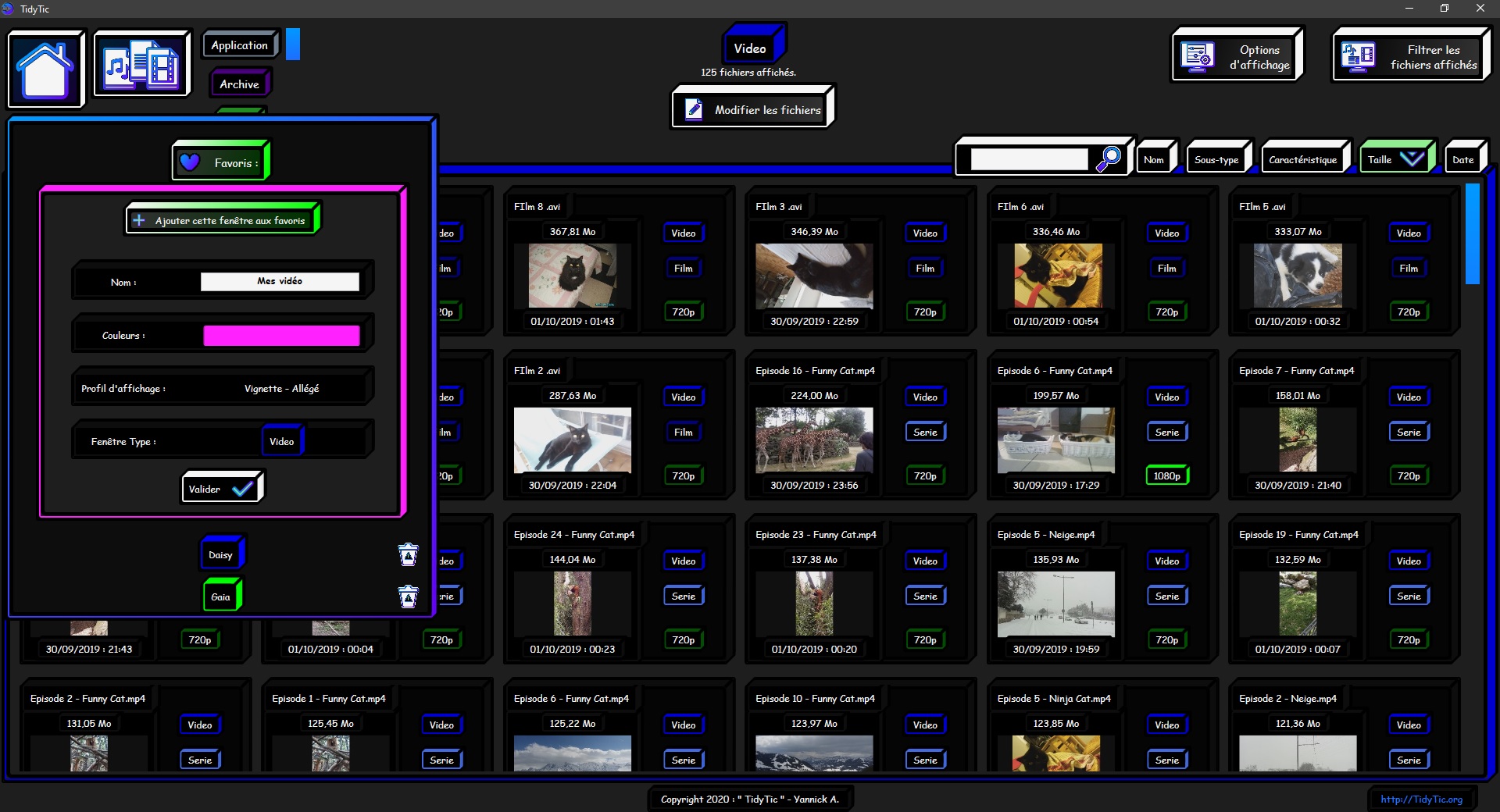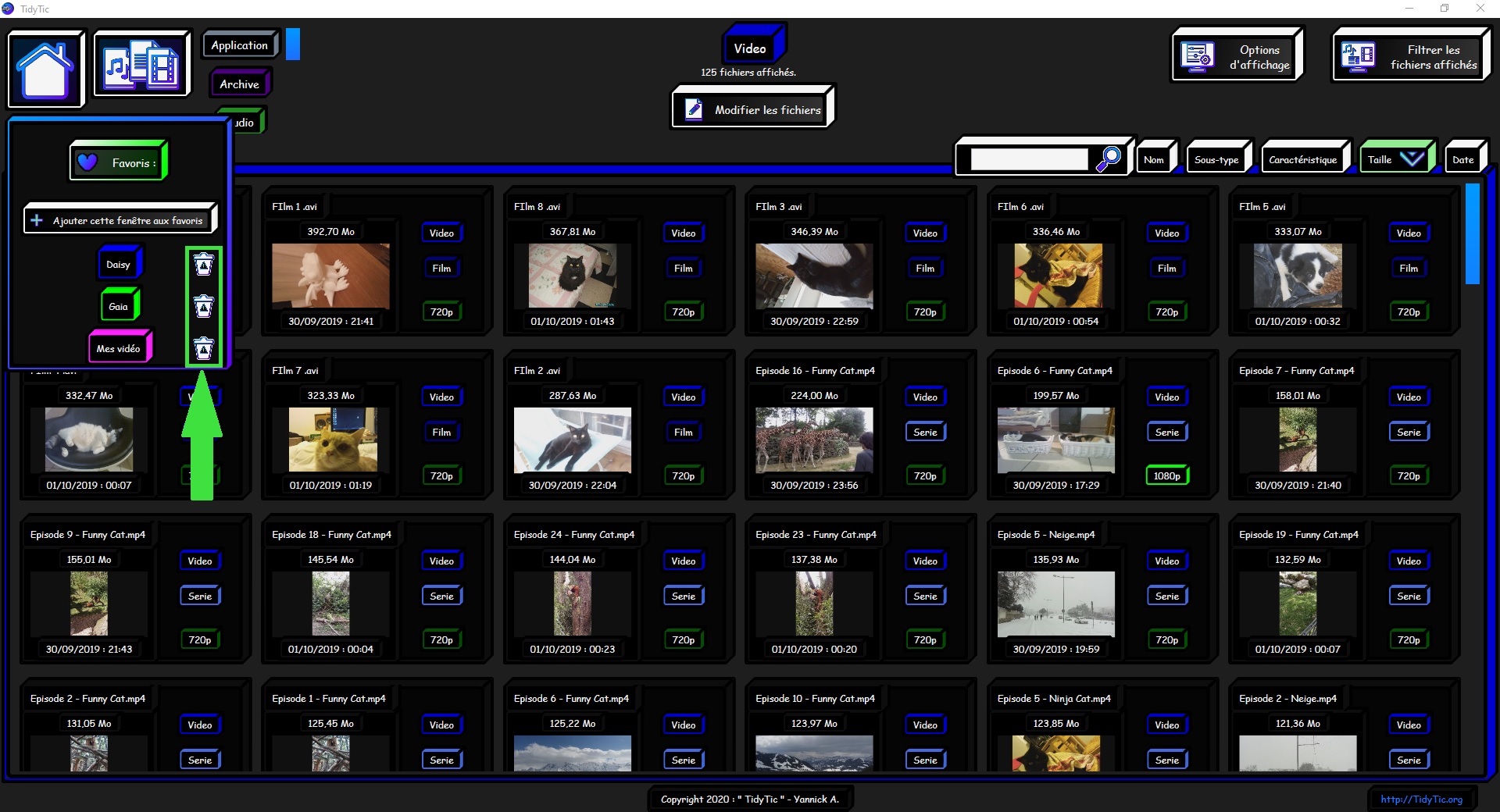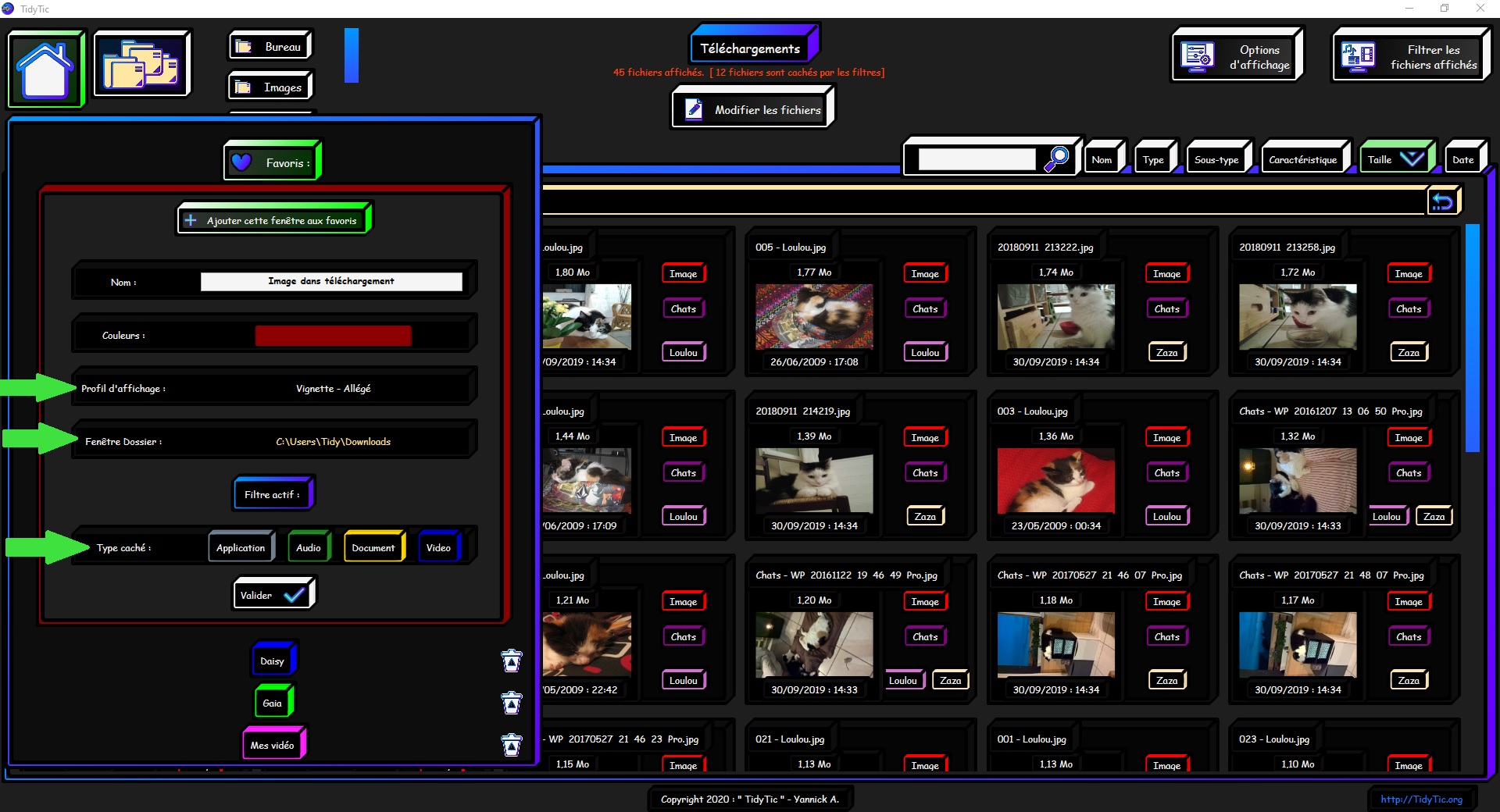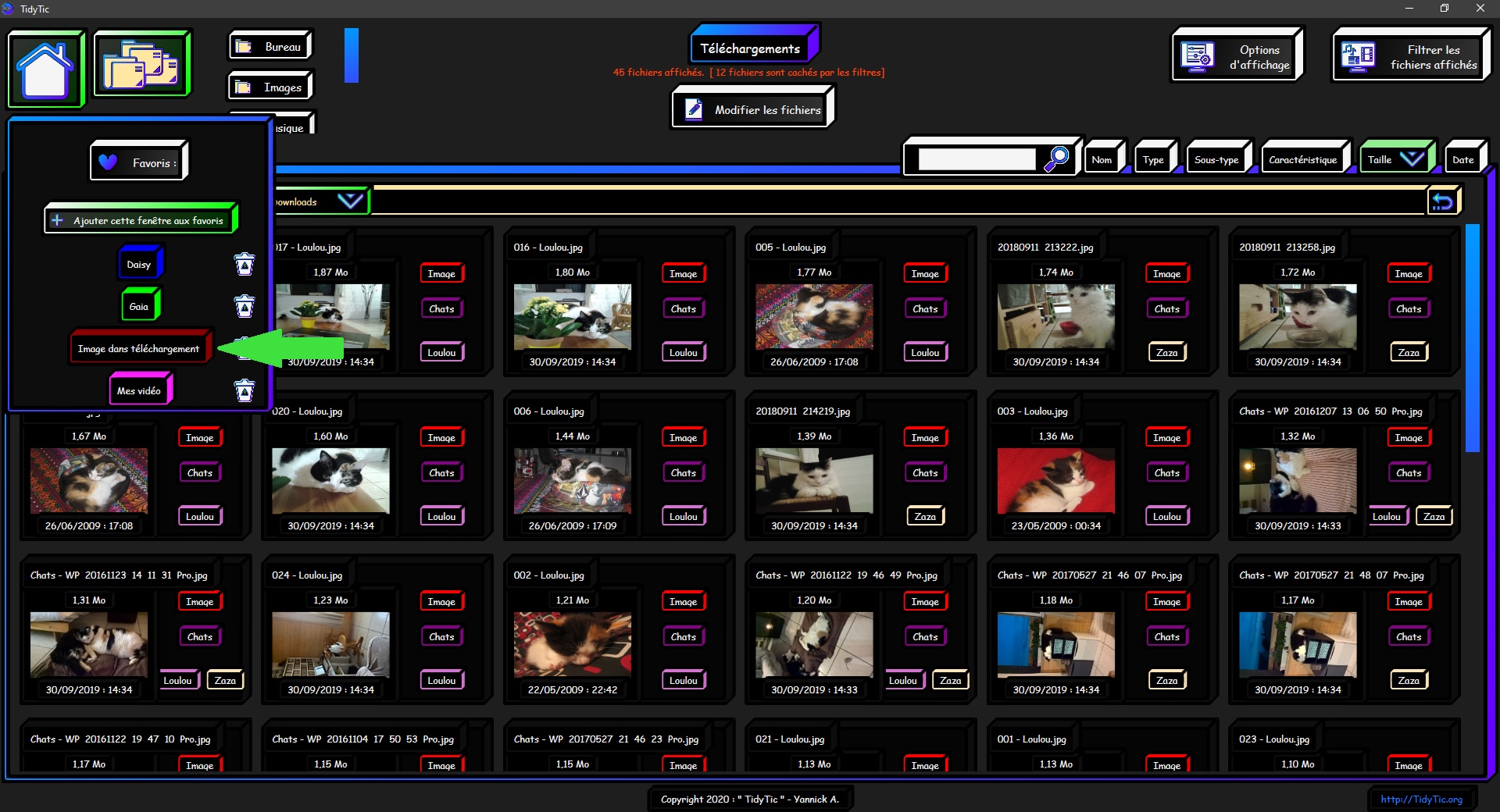Comment naviguer rapidement dans TidyTic ? Profil d'affichage, dossiers surveillés, types affichés, filtres activés etc.
TidyTic vous propose deux modes principaux pour afficher vos fichiers : l'affichage par type de fichier et par dossier.
Menu de navigation dans l'affichage par types :
- Retourner à l'accueil du logiciel. (1)
- Retourner à l'accueil par type. (2)
- Naviguer entre tous les types connus. (3)
Menu de navigation dans l'affichage par dossiers :
- Retourner à l'accueil du logiciel. (1)
- Retourner à l'accueil par dossiers. (2)
- Naviguer entre tous les dossiers surveillés. (3)
Ce menu de navigation en haut à gauche est toujours présent sur chaque page du logiciel.
C'est le moyen principal que vous possédez pour naviguer entre les pages du logiciel.
Il changera dynamiquement en fonction de la page que vous êtes en train de visualiser. Vous proposant les raccourcis disponibles pour cette page.
L’icône ou le nom de la page actuellement affichée sera toujours sélectionné (bordure ou nom en vert) afin d'avoir toujours une indication visuelle de la page en cours.
Vous trouverez également dans ce menu les boutons « précédant / suivant » qui vous permettront de naviguer entre les pages que vous venez de visualiser comme vous en avez l'habitude sur un navigateur internet.
Ces boutons sont également reliés aux boutons précédant /suivant qui sont présents sur la plupart des souris modernes.
Tous les changements de profil d'affichage, activation / désactivation de filtre, recherche par nom sont considérés par le logiciel comme l'affichage d'une nouvelle page.
Toutes ces actions sont enregistrées dans l'historique des pages visitées par le logiciel et donc disponibles grâce à ces boutons.
Vous pouvez donc passer d'un seul clique entre un affichage avec ou sans filtre par exemple.
Ou encore entre vos différents profils d'affichage.
Une autre icône que vous trouverez dans ce menu de navigation est celle de vos pages enregistrées en tant que favoris.
Vous pouvez ainsi retourner dans une page enregistrée en favori en un seul clique.
Vous pourrez enregistrer dans vos favoris toutes les pages que vous pouvez visualiser à partir de l'affichage par types ou par dossiers.
Le favori va sauvegarder les pages vous visualisez, vous pourrez lui donner le nom que vous souhaitez (1) ainsi que choisir une couleur.
Il suffit de cliquer sur le carré de couleur afin d'ouvrir un « menu » (2) où vous pourrez choisir parmi quelques couleurs proposées par défaut.
Vous pourrez également définir une autre couleur en spécifiant le code de la couleur (en notation RVB ou HTML).
Il est possible d'enregistrer vos couleurs personnelles dans la liste des couleurs proposées à l'aide du bouton « plus » (3) afin de ne pas avoir à donner le code à chaque fois.
Si vous re-cliquez sur le carré de couleur (2), le menu pour choisir la couleur sera caché.
Une fois validé, votre nouveau favori sera ajouté à la liste et vous pourrez donc accéder à cette page sauvegardée en 1 seul clique sur le nom du favori.
Le menu vous permettant de naviguer dans vos favoris est disponible sur toutes les pages du logiciel.
Pour supprimer un favori il suffit de faire un double clique gauche sur l’icône « corbeille » a côté du nom du favori.
Comme expliqué un peu plus haut les favoris sauvegardent la page en cours, par exemple le dossier actuellement visualisé.
Le profil d'affichage avec lequel vous visualiser cette page.
Mais aussi tous les filtres que vous avez pu activer sur cette page.
Dans l'exemple ci-dessous je sauvegarde un favori affichant uniquement les images de mon dossier téléchargement.
Me permettant de retourner en un clique sur cette page quand j'en ai besoin sans avoir à re-configurer les filtres à chaque fois.
La fonction « favoris » est donc un outil vraiment très utile dans TidyTic. Cela vous permettra de naviguer extrêmement rapidement entre toutes les possibilités que le logiciel vous offre pour visualiser vos fichiers.
Je vous conseille vraiment d'essayer de l'utiliser couramment afin de rendre votre utilisation du logiciel la plus agréable et facile possible.